win7旗舰版 ghost系统修改iTunes备份目录路径释放C盘空间的方法
时间:2019-03-06 10:52:34来源:装机助理重装系统www.zhuangjizhuli.com作者:由管理员整理分享
近日有win7旗舰版 ghost系统用户来反应,在使用itunes对iphone手机进行备份的之后,备份的文件路径在什么位置呢?其实itunes备份系统是默认存在C盘中的,可以在C:\Users\用户名(如电脑用户名是administrator,就是该名称的文件夹)\AppData\Roaming\AppleComputer\MobileSync目录中查看备份文件,但是由于itunes默认的备份路径在C盘中,一般c盘资源本来就不够用,那么该如何修改itunes的备份路径呢?由于itunes正常情况下是无法修改备份路径的,就需要使用一些强制的手段进行修改,对此下面小编就来介绍一下解决方法吧。
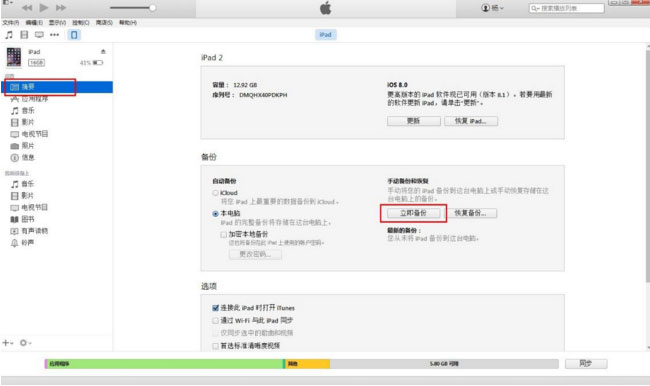
第一种更改itunes备份路径的方法:
1、首先,下载Junction文件,解压后将Junction.exe复制粘贴到Windows目录下;
2、然后,在打开iTunes备份路径:C:\Users\用户名\AppData\Roaming\Apple Computer\MobileSync,其中目录MobileSync就是用来存放backup文件的,将目录MobileSync剪切到其它你想备份的盘,比如F盘:F:\itunes。
3、在按Win+R组合快捷键盘,在打开运行输入cmd;

4、在输入以下指令:junction "C:\Users\用户名\AppData\Roaming\Apple Computer\MobileSync" F:\itunes\MobileSync,需要注意的是用户名要改为你的主机名,例如:pc。然后enter,就会弹出Junction应用请求对话框;
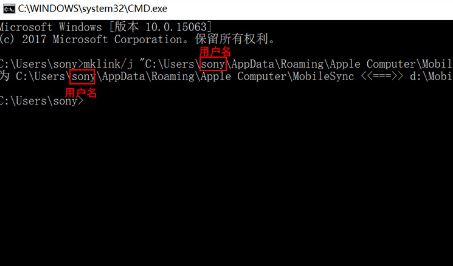
5、点击Agree,则会提示:Created: C:\Users\用户名\AppData\Roaming\Apple Computer\MobileSync\Targetted at: F:\itunes\MobileSync表示已经成功,此时再看回原备份文件夹的图标会多了一个快捷方式的小箭头,最后即可成功更改iTunes的备份路径了。
第二种更改itunes备份路径的方法:
1、首先删除C:\Users\你的用户名\AppData\Roaming\Apple Computer里的 MobileSync文件夹(首次安装iTunes没有,要先运行一下iTunes)在想存放iTunes备份的分区(如D盘)新建一个文件夹,命名为MobileSync(如想换成其它名字也可以,不过就要将命令里修改成相应的文件夹名称)
2、在按键盘Win+R组合快捷键,在运行菜单输入CMD字符,按回车;
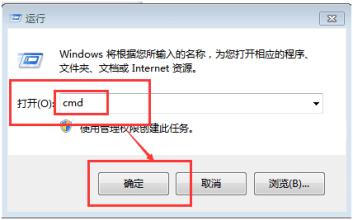
3、复制粘贴以下字符:mklink/j "C:\Users\你的用户名\AppData\Roaming\Apple Computer\MobileSync" "d:\MobileSync(如果你要放在E盘,这里就改成e:\MobileSync)PS:用户名处请根据实际情况修改,在操作完成,最后备份文件就会自动存在该文件夹了。
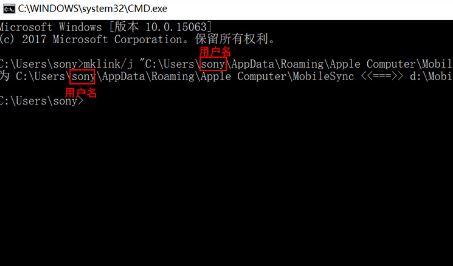
以上就是有关于itunes默认的备份路径以及默认的备份路径的修改方法。其实修改iTunes备份目录路径来释放C盘空间,希望这个教程对大家有所帮助,感兴趣的用户也可以试试哟。
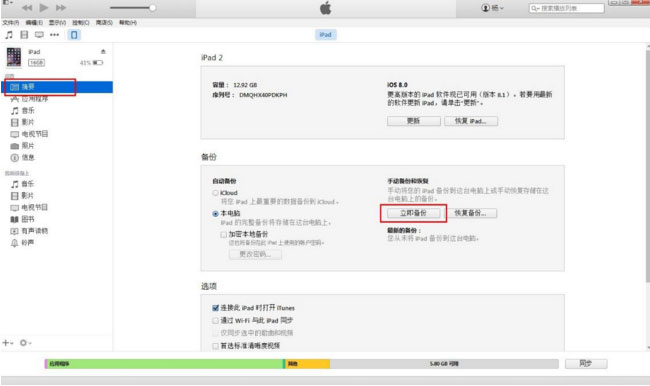
第一种更改itunes备份路径的方法:
1、首先,下载Junction文件,解压后将Junction.exe复制粘贴到Windows目录下;
2、然后,在打开iTunes备份路径:C:\Users\用户名\AppData\Roaming\Apple Computer\MobileSync,其中目录MobileSync就是用来存放backup文件的,将目录MobileSync剪切到其它你想备份的盘,比如F盘:F:\itunes。
3、在按Win+R组合快捷键盘,在打开运行输入cmd;

4、在输入以下指令:junction "C:\Users\用户名\AppData\Roaming\Apple Computer\MobileSync" F:\itunes\MobileSync,需要注意的是用户名要改为你的主机名,例如:pc。然后enter,就会弹出Junction应用请求对话框;
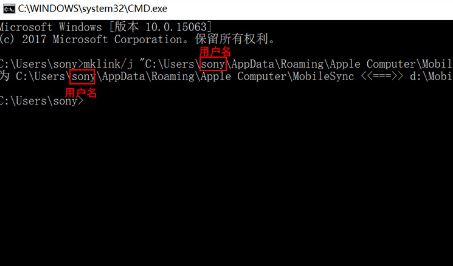
5、点击Agree,则会提示:Created: C:\Users\用户名\AppData\Roaming\Apple Computer\MobileSync\Targetted at: F:\itunes\MobileSync表示已经成功,此时再看回原备份文件夹的图标会多了一个快捷方式的小箭头,最后即可成功更改iTunes的备份路径了。
第二种更改itunes备份路径的方法:
1、首先删除C:\Users\你的用户名\AppData\Roaming\Apple Computer里的 MobileSync文件夹(首次安装iTunes没有,要先运行一下iTunes)在想存放iTunes备份的分区(如D盘)新建一个文件夹,命名为MobileSync(如想换成其它名字也可以,不过就要将命令里修改成相应的文件夹名称)
2、在按键盘Win+R组合快捷键,在运行菜单输入CMD字符,按回车;
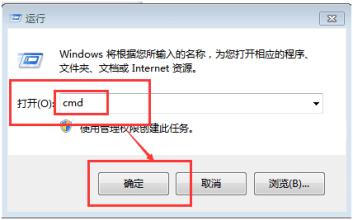
3、复制粘贴以下字符:mklink/j "C:\Users\你的用户名\AppData\Roaming\Apple Computer\MobileSync" "d:\MobileSync(如果你要放在E盘,这里就改成e:\MobileSync)PS:用户名处请根据实际情况修改,在操作完成,最后备份文件就会自动存在该文件夹了。
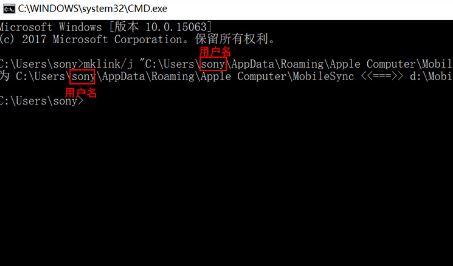
以上就是有关于itunes默认的备份路径以及默认的备份路径的修改方法。其实修改iTunes备份目录路径来释放C盘空间,希望这个教程对大家有所帮助,感兴趣的用户也可以试试哟。
分享到:
